下面繼續接上文,總結常見問題:
13、修改塊如何操作
答:好多人都以為修改不了塊,就將其炸開,然后改完在合并重定義成塊,但是這樣不是很麻煩嗎?選中塊右鍵菜單,塊編輯或者在位編輯塊,都可以實現。
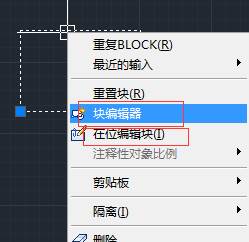
我們可以通過修改塊命令:REFEDIT,按提示,修改好后用命令:REFCLOSE,確定保存。
14、畫完橢圓之后,橢圓是以多義線呈現咋辦啊?
橢圓命令生成的橢圓是以多義線還是以橢圓為實體的是由
系統變量PELLIPSE決定,當其為1時,生成的橢圓是PLINE。
為0時,呈現的是實體
15、鏡像過來的的字體保持不旋轉咋辦啊?
mirrtext值為0時,可保持鏡像過來的字體不旋轉
為1時,進行旋轉
16.【平方怎么打出來呀】
這個問題看似簡單吧,不過好像有好多人不知道
浩辰文字里面直接就可以
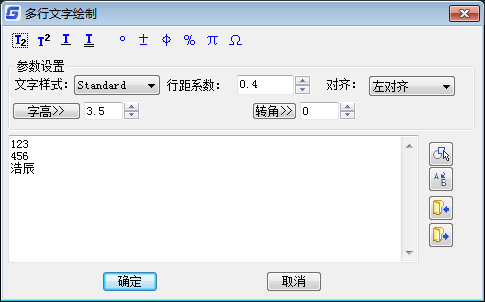
17、殊符號的輸入?
使用浩辰的命令:_MMText
上圖所示。特殊符號。
18、打印出來的字體是空心的咋辦啊?
在命令行輸入TEXTFILL命令
值為0則字體為空心。值為1則字體為實心的。
19關閉圖層后,卻還能看到這個層的某些物體的原因】
下面我就在花點時間,來解釋一下我們所說的圖層關閉為何還呈現的問題
舉個例子,“直線”~
操作步驟如下:
1.畫兩組兩條直線(共四條)
2.左邊這組直線為CAD默認顏色(A)
右邊這組直線為自定義顏色(B),紅,黃,藍,任何顏色均可(需要說明的是,為此組線條建立一個新層)
3.分別為兩組線條寫入塊(W)命令
注意:雖然都成為塊,但A組線條是無圖層的塊,而B組線條是帶圖層定義的塊
4.定義塊結后,記住所保存的位置,以便插入
5.分別將兩組圖塊插入到圖紙界面
6.建立兩個新層,然后將兩組線條分別放到兩個新建層當中
7.分別進行塊凍結
8.你會發現,A項線條能夠被凍結
B項線條不能夠被凍結
說了這么多,希望大家能明白
因為我們憑時所插入的塊,大部分都是從別的地方考過來的
而且也有大部分的圖塊都是分層建立
所以不能進行其整體關閉
解答:
問題的關鍵在于你所用的塊(也許是別人的),它本身是在不同的圖層上作出來的。因此當你在對某一圖層作‘關閉’、‘凍結’等操作時圖形上似乎呈現出命令無效。
解決問題的辦法是:
要自己找到這個圖塊的原始文件,打開該圖,并將其改為都在同一圖層上,再將原始圖塊文件另改名存放。重新打開你的圖形,插入你新改好的圖塊,放在某一空白處,然后就用這個新圖塊,全面替換原圖塊。這時候你才能夠用‘清理全圖’(Purge)命令。這樣一來就能夠一勞永逸地解決了。
假如無法找到原文件,則在此另教你一招:將你的圖中被你懷疑的塊,拷貝一個,把它放在圖中某一空白處。我假定你叫他作‘新樣’然后就將這個‘新樣’中所有實體全部改為某一圖層,再把這個‘新樣’作為塊,另外命名,再用‘新樣’圖塊作一次全局替換。這樣就保證你的圖中沒有了舊的圖塊,這時你才能夠用 Purge 命令。
我這里說的方法看上去很麻煩,事實上只有這樣作才能真正解決問題。這個情況其實就是原圖作者自作聰明,不經意間做了蠢事,犯了CAD作圖的忌諱
即:做塊的時候只能在一個層上做(最好是0層),能夠用不同的顏色,別用不同的層!其實很多人沒注意到這個問題,我在此告訴你,希望引起注意。
20、怎樣隱藏坐標?
有的時候你會一些抓圖軟件捕捉CAD的圖形界面
或進行一些類似的打操作
但在此過程中,你是不是為了左下角的坐標而苦惱呢
因為它的存在,而影響了你的操作
答:UCSICON 調置為OFF
就行關閉
反之ON打開
上面是一些常見CAD問題解決具體操作辦法。
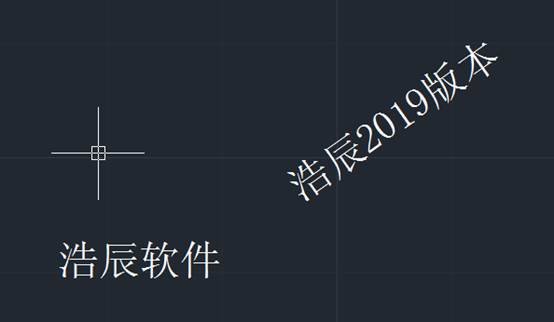
2019-06-24
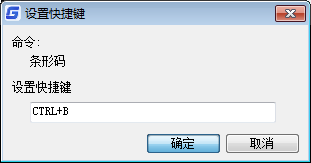
2019-06-24
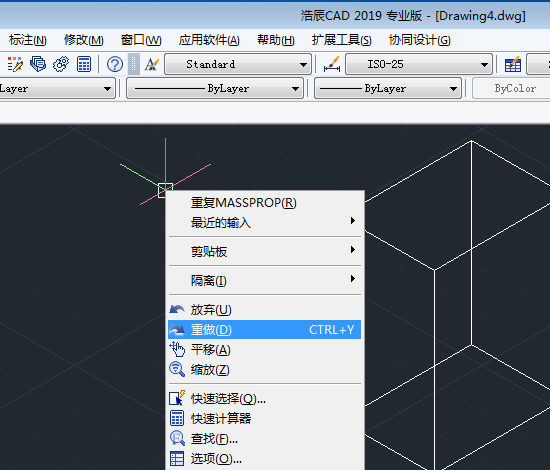
2019-06-24
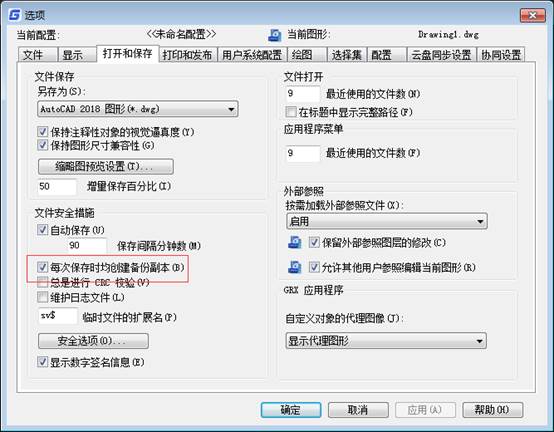
2019-06-24
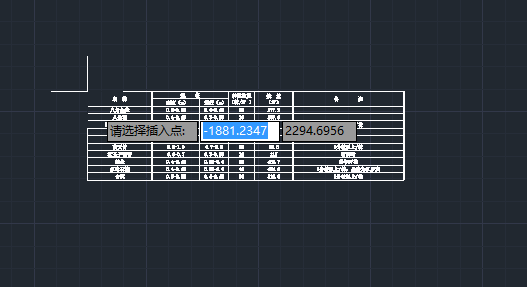
2019-06-24
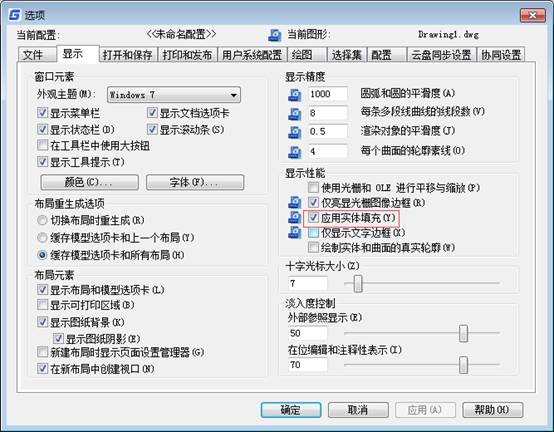
2019-06-24
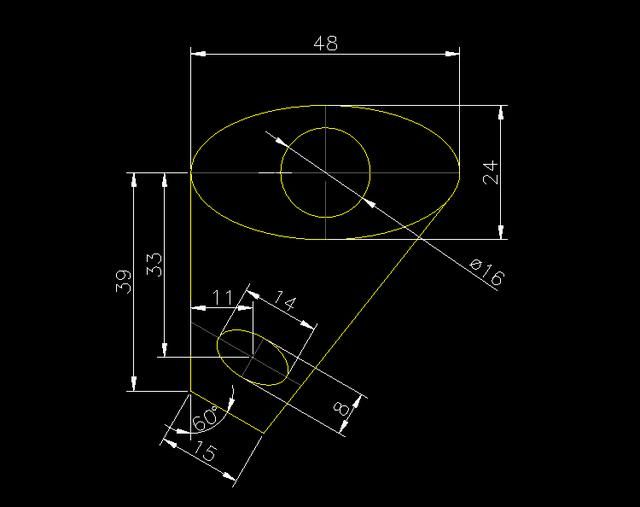
2019-06-21

2023-11-10

2023-11-10

2023-11-09

2023-11-09

2023-11-09
